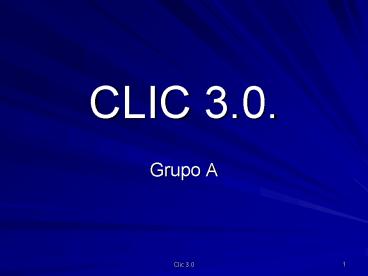CLIC 3'0' PowerPoint PPT Presentation
1 / 25
Title: CLIC 3'0'
1
CLIC 3.0.
- Grupo A
2
Índice
- 1. Funciones básicas de Clic.
- 2. Creación de actividades y paquetes.
- 3. Otras funciones del programa.
- 4. Bibliografía.
3
1. Funciones básicas de Clic.
- 1.1. Como cargar una actividad o un paquete del
disco. - 1.2. Rompecabezas.
- 1.3. Tipos de rompecabezas.
- 1.4. Asociaciones.
- 1.5. Sopa de letras.
- 1.6. Crucigramas.
- 1.7. Actividad de texto.
4
1.1. Cómo cargar una actividad o un paquete del
disco.
- Para cargar una actividad o un paquete debe
seleccionarse con el ratón alguno de los botones
que identifican los distintos tipos de archivos
que utiliza el programa. - Si se hace clic en los elementos que aparecen en
la lista de archivos puede observarse, en el
campo "Info", la descripción de las actividades y
paquetes.
5
1.2. Rompecabezas.
- Este tipo de actividad tiene como objetivo
recomponer una imagen o un texto.
6
1.3. Tipos de rompecabezas.
- CLIC permite realizar cuatro modalidades de
rompecabezas
7
1.4. Asociaciones.
- Clic presenta distintos tipos de actividades de
asociación - Asociación normal
- Asociación compleja
- Actividad de identificación
- En esta actividad debe seleccionarse
directamente el elemento o los elementos que
cumplan la cuestión planteada en la caja de
mensajes de la actividad. - Actividad de respuesta escrita
- Para resolver este tipo de actividad hay que
escribir la respuesta correcta, utilizando el
teclado del ordenador, a cada una de las
cuestiones planteadas en las casillas de la
ventana principal. Las casillas pueden resolverse
en cualquier orden.
8
1.5. Sopa de letras.
- En esta actividad debéis encontrar las palabras
escondidas en la ventana izquierda. Cuando se
localiza una palabra hay que hacer clic sobre la
primera letra, arrastrar el hilo hasta el final
de la palabra y repetir el clic sobre la última
letra. - Las palabras pueden estar escondidas en dirección
horizontal, vertical y diagonal. También pueden
estar escritas al revés.
9
1.6. Crucigramas.
- El objetivo de la actividad es encontrar las
palabras que forman la ventana izquierda a partir
de sus definiciones. Las palabras se cruzan en
cada casilla en dirección horizontal y vertical. - Haciendo clic sobre las definiciones horizontales
y verticales se puede seleccionar la dirección en
qué se escriben las palabras.
10
1.7. Actividad de texto.
- Clic permite realizar seis tipos distintos de
actividades de texto - a) Completar huecos
- El objetivo de este tipo de actividad es
escribir el texto correcto en los huecos que
aparecen en el texto. - b) Completar texto
- En este tipo de actividad podéis desplazar el
cursor a cualquier parte del texto para escribir
lo que le falta.
11
2. Creación de actividades y paquetes.
- 2.1. Creación de paquetes de actividades.
- 2.2. Creación de rompecabezas.
- 2.3. Creación de asociaciones.
- 2.4. Creación de sopas de letras.
- 2.5. Creación de crucigramas.
- 2.6. Creación de actividades de texto.
12
2.1. Creación de paquetes de actividades.
- Para crear o editar un paquete de actividades hay
que añadir o eliminar actividades de la lista
izquierda de la ventana usando los botones - gtgt Añadir gtgt Inserta al paquete la actividad
seleccionada en la lista izquierda. La nueva
actividad se situará inmediatamente después de la
línea seleccionada en la lista de la derecha, o
al final del paquete si no hay ninguna línea
seleccionada. - Eliminar ltlt Elimina del paquete la actividad
seleccionada en la lista de la derecha.
13
2.2. Creación de rompecabezas.
- Para crear o modificar un rompecabezas deben
ajustarse los parámetros - Contenido
- El contenido del rompecabezas puede ser una
imagen o un texto. Si se desea crear un texto
nuevo o un dibujo hay que seleccionar en la lista
la opción NUEVO TEXTO o NUEVA IMAGEN. - Con el botón Editar contenido pueden activarse
los programas Paintbrush o Bloc de notas para
crear o modificar el texto o la imagen
seleccionada. - Modalidad
- En este cuadro de opciones hay que seleccionar
uno de los tipos de rompecabezas que utiliza
Clic Intercambio, Agujero, Doble o Memoria. - Divisiones
- Aquí hay que especificar el número de casillas
horizontales y verticales en que se dividirá la
imagen o el texto elegido.
14
- Posición
- En esta sección se determina la posición física
de las ventanas "A" y "B" en la pantalla,
solamente en la modalidad de rompecabezas Doble.
CLIC ajusta siempre de manera automática la
dimensión de las ventanas al espacio del área de
trabajo. - Mensajes
- Se indican aquí los mensajes que han de aparecer
al iniciarse la actividad y una vez finalizada.
Podéis también situar aquí imágenes, sonidos,
música, y otros recursos multimedia. - Fuente
- Este botón permite seleccionar el tipo y color
de letra que se utilizará para representar los
textos.
15
2.3. Creación de asociaciones.
- Para crear o modificar una actividad de
asociación deben ajustarse los parámetros - Tipo
- Los distintos tipos de actividades de
asociación que contempla CLIC son - Asociación normal, Asociación compleja,
Actividad de identificación, Actividad de
exploración, Actividad de respuesta escrita y
Pantalla de información.
16
- Ventanas
- El contenido de las ventanas que intervienen en
la asociación puede ser una imagen o un texto. Si
se desea crear un texto nuevo o un dibujo hay que
seleccionar en las listas las opciones NUEVO
TEXTO o NUEVA IMAGEN. - Dimensiones
- Aquí hay que indicar el número de casillas
horizontales y verticales en que se dividirá el
contenido de la ventana. - Posición
- En esta sección se selecciona la posición física
de las ventanas "A" y "B" en la pantalla.
17
- Mensajes
- Se indican aquí los mensajes que han de aparecer
al iniciarse la actividad y una vez finalizada. - Fuente
- Este botón permite seleccionar el tipo y color
de letra que se utilizará para representar los
textos. - Asignación de relaciones
- Este botón se utiliza para indicar la asignación
de relaciones en las asociaciones complejas, las
actividades de Identificación y las de
Exploración.
18
2.4. Creación de sopas de letras.
- Para crear o modificar una sopa de letras deben
ajustarse los parámetros - Sopa de letras
- En esta sección es donde se define la sopa de
letras. Las palabras deben distribuirse en
posición horizontal, vertical o diagonal, y dejar
los espacios vacíos con asteriscos el programa
los substituirá por letras elegidas al azar. En
las casillas Filas y Columnas deben indicarse las
dimensiones de la ventana de la sopa de letras. - Palabras escondidas
- En esta sección deben declararse las palabras
que se han escondido en la ventana, escribiendo
una palabra en cada línea. Si se ha activado la
opción Ventana derecha la ordenación de las
palabras escondidas debe corresponderse con las
casillas de la imagen o el texto asociado, de
izquierda a derecha y de arriba a abajo.
19
2.5. Creación de crucigramas.
- Para crear o modificar un crucigrama deben
ajustarse los parámetros - Crucigrama
- En este apartado se define la ventana del
crucigrama. Las palabras deben distribuirse en
posición horizontal y vertical, dejando las
casillas separadoras (negras) con asteriscos. - En las casillas Filas y Columnas se indican las
dimensiones de la ventana del crucigrama.
20
- Definiciones
- En estas dos listas se escriben las definiciones
horizontales y verticales de las palabras que se
encuentran en la ventana del crucigrama. Las
definiciones correspondientes a cada fila o
columna deben escribirse en una línea, separadas
si hay mas de una por el símbolo de puntuación
"punto y coma" ().
21
2.6. Creación de actividades de texto.
- Estos son los elementos de la ventana de creación
y edición de actividades de texto - Tipo de actividad
- En esta zona se selecciona el tipo de actividad
de texto que se va a realizar. Los distintos
tipos de actividades de texto soportadas por el
programa Clic son - Llenar huecos, Completar texto, Identificar
letras, Identificar palabras, Ordenar palabras y
Ordenar párrafos.
22
- Herramienta de incógnitas
- En todas las actividades acostumbra a haber una
parte del texto estático y unos objetos
(palabras, letras, párrafos...) susceptibles de
ser llenados, modificados, seleccionados o
desplazados por el usuario cuando realice la
actividad. - Herramienta de casillas
- Dentro del cuerpo del texto de las actividades
se pueden crear casillas que contengan texto,
gráficos, recursos multimedia y órdenes
especiales. - La herramienta de casillas permite crear
contenedores nuevos y da paso a la ventana de
definición de casillas.
23
- Cortar, copiar y pegar
- Estos botones actúan de una manera similar a los
de todos los editores de texto. - Creación automática de incógnitas
- Desde este botón se puede simplificar la
creación de aquellos ejercicios en los que
resulte especialmente tedioso marcar las
incógnitas una por una. - Opciones de evaluación
- Este botón especifica la mecánica y los
criterios que el programa seguirá para evaluar la
actividad y mostrar los posibles errores al
usuario final.
24
3. Otras funciones del programa.
- 3.1. Imprimir.
- 3.2. Opciones globales.
- 3.3. Cursor automático.
- 3.4. Base de datos de informes.
- 3.5. Nombre de usuario.
- 3.6. Informe de actividades.
- 3.7. Generación automática de actividades.
25
4. Bibliografía.
- http//www.educa.aragob.es/araclic/ManualClic.pdf
- http//www.indicedepaginas.com
- http//www.indicedeprogramas.com